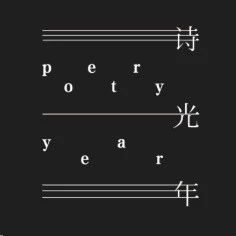除了可以使用几个内置的快捷键和键绑定来加快在Sequencer中创作内容的速度外,还可以使用一些Sequencer相关功能来生成过场动画的内容,例如 序列记录器。 本页将着重介绍与Sequencer相关的不同功能和工具,以及你可以在过场动画创建过程中使用的一些技巧、窍门和工作流程。
——————————————————————————————————————————————————————————
功能与工具
序列记录器
概述序列记录器工具和采集游戏进程的记录选项。
序列记录器(Sequence Recorder) 使你能够将游戏进程或关卡编辑中的Actor记录到关卡序列(Level Sequence)中骨架动画(Skeletal Animation)、变形(Transform)、事件(Event)和音频轨道(Audio Tracks)中。然后,你可以在 序列器编辑器(Sequencer Editor) 内编辑关卡序列(Level Sequence),以围绕你的记录创建一部过场动画。
打开序列记录器
单击 添加(Add) 按钮后,记录(Record) 选项和 移除(Remove) 选项将变为可访问状态。这还将把 Actor记录(Actor Recording) 字段添加到"Actor跟踪(Actor Tracking)"窗口中,并使要跟踪的Actor列示为 无(None)
跟踪Actor以进行记录
序列记录器 的顶部有如下用来控制记录的按钮:"记录(Record)"、"添加(Add)"、"添加玩家(Add Player)"、"移除(Remove)"和"全部移除(Remove All)"。
序列记录器选项
一旦你打开了 序列记录器(Sequence Recorder),你可调节几个属性以确定 序列记录器(Sequence Recorder) 记录其Actor的方式。首次打开 序列记录器 时,只会看到默认 序列记录(Sequence Recording) 选项。添加要跟踪的Actor进行记录后,Actor记录(Actor Recording) 和 动画记录(Animation Recording) 部分将按照各Actor可供使用。
记录组
序列记录器(Sequence Recorder) 支持存储在固定关卡(Persistent Level)中的配置文件系统。记录配置文件(Recording Profiles) 使你可以存储要记录的Actor及其设置,以及要将记录的数据存储到的输出路径。序列记录器(Sequence Recorder) 还支持为各个选定Actor记录多个取景镜头。
序列记录
这些选项使你能够定义如何记录序列以及记录哪些Actor:
Actor记录
本节使你可以为已记录的Actor定义设置:
动画记录
这些设置可用于定义动画的记录方式:
提示和技巧
本节包含一些可在使用 序列记录器(Sequence Recorder) 时使用的工作流程提示和技巧。
连续记录
在 序列记录器(Sequence Recorder) 窗口中,你可以将 序列长度(Sequence Length) 设置为 0,以执行连续记录。
设置为0时,记录不会停止,除非你单击 Esc 键手动选择停止记录。
右键单击记录
如果你有一个活动的 关卡序列 处于打开状态,你可以右键单击你关卡(Level)中的Actor并从情境菜单开始记录Actor(或按 Alt + R),而不是单击 序列记录器(Sequence Recorder) 内的 添加(Add) 按钮。这将把Actor添加到 序列记录器(Sequence Recorder) 的 Actor跟踪(Actor Tracking) 窗口,并在设定的 记录延迟(Recording Delay) 到期后自动开始记录。
请注意,这将使用 序列记录器(Sequence Recorder) 启动编辑器记录(Editor Recording)而不是游戏进程记录 。
子场景记录游戏进程
使用 序列记录器(Sequence Recorder) 记录游戏进程将(默认情况下)自动创建一个要将内容记录到其中的新关卡序列(Level Sequence)。如果你已经有一个要添加已记录内容的关卡序列(Level Sequence),你可使用子场景轨迹 执行此操作,并记录当前玩家角色(Player Pawn)。
这种记录方式与通过 序列记录器(Sequence Recorder) 窗口手动添加 要记录的Actor(Actor to Record) 并从 序列记录器(Sequence Recorder) 中启动记录(Record)是一样的。要记住的一点是,序列记录器(Sequence Recorder) 中定义的设置将在使用这种子场景记录(Subscene Recording)时使用。
记录类属性
如果你要在序列记录(Sequence Recording)期间记录Actor的某个特定属性值中的更改,你可以使用 要记录的类和属性(Classes and Properties to Record) 设置以指定你要跟踪记录的类及其关联属性。
下面我们选择 CineCameraComponent 类,单击 ... 按钮打开 选择要记录的属性(Choose Properties to Be Recorded) 菜单(右侧),可在其中启用各个突出显示的复选框以跟踪和记录该属性。
记录到可拥有
默认情况下,当你选择执行记录时,你标记为跟踪的Actor将自动创建该Actor的 可生成(Spawnable) 变体并添加到你的记录中。虽然可生成(Spawnable)变体仅在关卡序列器(Level Sequence)打开时才存在,但有时你需要直接"写入"到你关卡中的某个Actor而非创建新的可生成(Spawnable)变体。要达成这一目的,你可以在序列记录器(Sequence Recorder)中的 Actor记录(Actor Recording) 下选中 记录到可拥有(Record to Possessable) 选项。